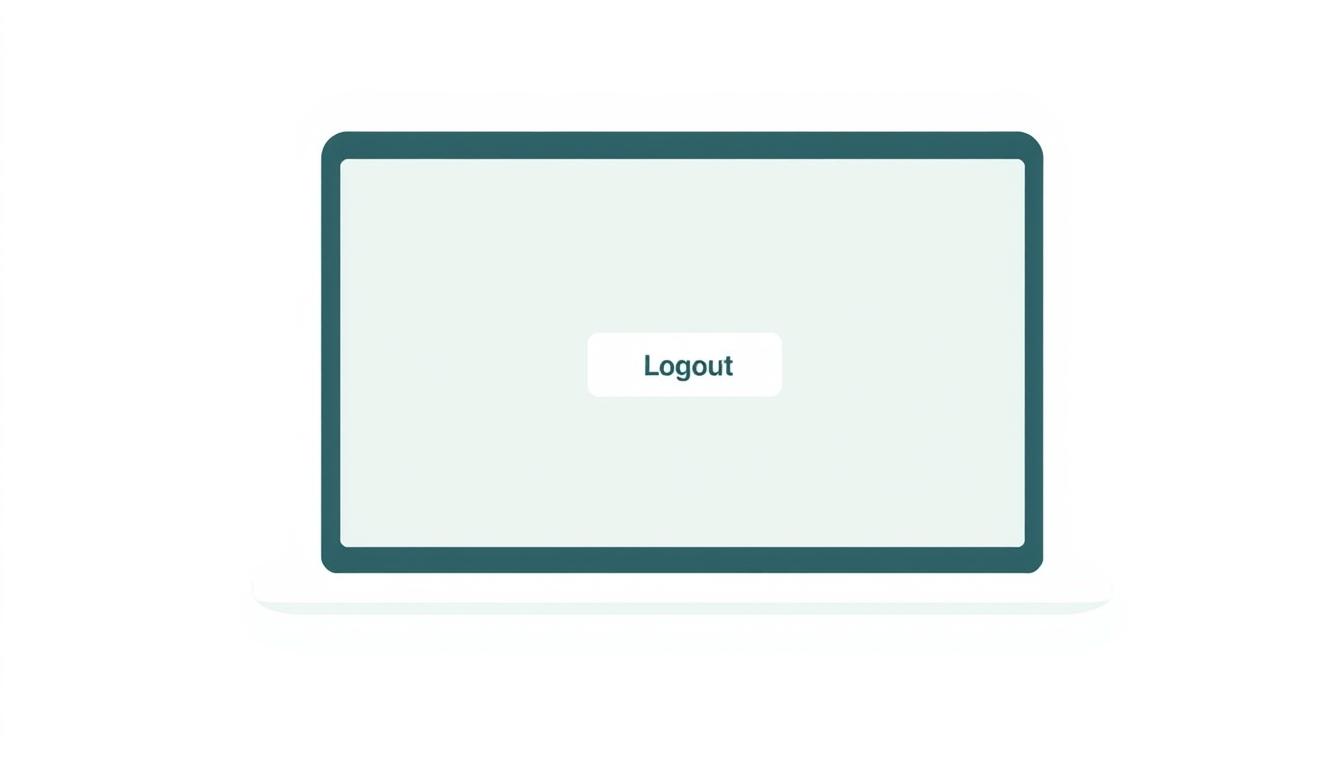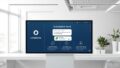仕事終わりに、スマホを見ながらふと考えたことはありませんか?「このアカウント、ちゃんとログアウトできているかな…」と。ビジネスチャットツールは便利ですが、退出の仕組みがわかりづらくて不安になることってありますよね。
特に「自分では退出したつもりなのに…」という経験がある方は多いでしょう。共有端末を使う時や、セキュリティが気になる場面では、正しい方法を知っておきたいものです。
このガイドでは、あらゆるデバイスでの確実な退出方法を解説します。管理者による操作への対処法や、再ログインの準備まで、すべてお伝えしますのでご安心ください。*画像はイメージです。
記事の主なポイント
- すべてのデバイスでの確実な退出方法を掌握できる
- 管理者による操作時の対処法がわかる
- セキュリティ面での注意点を理解できる
- 再ログインに必要な情報を事前に準備できる
- 共有端末使用時の安全な利用方法が学べる
- よくあるトラブルの解決策を知ることができる
LINE Worksログアウトの基本知識
重要性と保護効果
ビジネスツールでは、放置された状態が大きなリスクになります。一定時間操作がない場合、自動的に退出する機能が備わっています。
この仕組みは、単なる便利機能ではありません。「忘れたときの安全ネット」として重要な役割を果たしています。
セキュリティ意識の高い組織では、手動での確認を習慣化しています
具体的には、30分間の無操作状態で発動することが多いです。これにより、第三者の不正アクセスを防ぐ効果があります。
共用環境での注意点
会社のPCや家族で使うタブレットなど、複数人で利用する端末では特に注意が必要です。
情報漏洩の危険性として、次のような事例があります:
- 次の利用者が履歴を閲覧できる
- 誤って送信される可能性がある
- 個人情報が残ったままになる
他人の機器を使用した場合、必ず使用後に自身で確認することが大切です。自動機能に頼りきらない姿勢が安全を守ります。
適切な習慣を身につけることで、ビジネス上のトラブルを未然に防ぐことができます。これらの基本を理解した上で、次の具体的な操作方法を学びましょう。
スマートフォンでのline works ログアウト方法
外出先や移動中にスマートフォンを使う機会は多いでしょう。そんな時に確実に退出する方法を知っておくと安心です。
iOSアプリでの詳細な手順
iPhoneやiPadをお使いの方は、次の手順で行えます。まずアプリを起動してください。
画面右下にある「設定」アイコンをタップします。歯車のマークが目印です。
次に「アカウント設定」を選択しましょう。ここで各種の変更が可能です。
最後に「ログアウト」ボタンを押します。確認画面が表示されたら、実行を選びましょう。
これで正常に終了します。バージョンが違っても、基本の流れは同じです。
Androidアプリでの操作ステップ
Android端末の場合も、基本的な流れは似ています。アプリを開いてください。
メニューから「設定」を探します。三本線のアイコンをタップすることもあります。
アカウント関連の項目を選び、「ログアウト」を実行します。確認ダイアログには「はい」で応答しましょう。
成功すると、最初の画面に戻ります。これで完了の合図です。
よくある間違いとして、途中で戻るボタンを押してしまうことがあります。最後まで進めることが大切です。
これらの手順を守ることで、安全に使用を終了できます。次回の利用時もスムーズに開始できます。
パソコン(ブラウザ版)でのログアウト手順
ブラウザ上で仕事用アカウントを扱う場合、安全な退出方法が気になることはありませんか?パソコンからの操作は画面が広く、様々な機能を使いやすい反面、正しい手順を知っておくことが大切です。
ウェブブラウザでサービスを利用する際は、プロフィールアイコンをクリックして「ログアウト」を選択するだけで終了できます。この基本操作を覚えておけば、どの環境でも安心して使用できます。
主要ブラウザでの操作方法
Google Chromeでは、画面右上のアイコンをクリック後、表示されるメニューから簡単に実行できます。Firefoxでも同様の位置にボタンが配置されています。
Safariユーザーの場合、若干インターフェースが異なりますが、同じく右上エリアにアクセスすることを覚えておきましょう。Microsoft EdgeはChromeとよく似たデザインなので、直感的に操作できます。
ブラウザの拡張機能がインストールされている場合、時々メニューの表示に影響することがあります。そんな時は一時的に無効化して試してみることをおすすめします。
企業でプロキシサーバーを利用している環境では、接続設定が正常に行われているか確認してください。これによりスムーズな操作が可能になります。
ログアウト確認のポイント
実行前には、保存されている重要なデータや進行中の作業がないかチェックしましょう。未保存の情報があると、次回の利用時に困ることがあります。
正常に終了したかどうかは、ログイン画面に戻っているかで確認できます。各ブラウザとも、成功時には明確な変化が現れるよう設計されています。
キャッシュやCookieの状態によって、稀に完全に終了していないように見える場合があります。心配な時はブラウザを完全に閉じて再起動することをお勧めします。
複数のタブやウィンドウで開いている場合は、すべてのセッションが同時に終了します。これにより、どこからもアクセスできない状態を確保できます。
次回の利用をスムーズにするため、パスワードの保存機能を使うこともできます。ただし共有端末ではこの設定を避けることが安全策です。
これらのポイントを押さえることで、確実にアカウントを保護することができます。日々の業務でぜひ実践してみてください。
パソコン(アプリ版)からのログアウト
デスクトップアプリケーションを利用する場合、ブラウザ版とは異なる操作感があります。専用ソフトウェアならではの特徴を理解しておくと、より安全に使用できます。
Windowsアプリの操作手順
Windows PCで専用ソフトウェアを使用する場合、次のように進めます。まずアプリケーションを起動してください。
画面左下にある設定アイコンをクリックします。歯車のマークが目印です。
表示されたメニューから「アカウント設定」を選択しましょう。ここで各種の変更が可能です。
最後に「ログアウト」ボタンを押します。確認画面が表示されたら、実行を選びましょう。
| OSバージョン | 特徴 | 注意点 |
|---|---|---|
| Windows 10 | 標準的なインターフェース | 更新プログラムの適用状態を確認 |
| Windows 11 | 新しいデザイン | メニューの位置が若干異なる場合あり |
企業環境では、グループポリシーによって制限されていることがあります。その場合、管理者に相談する必要があります。
「定期的なアプリの更新が、セキュリティ維持の基本です」
Macアプリでのログアウト方法
macOSでは、Windowsとは少し異なる操作感があります。まずアプリを開いてください。
画面上部のメニューバーから「設定」を選択します。またはアプリ内の設定アイコンを使用します。
「アカウント」項目を選び、「ログアウト」を実行します。確認ダイアログには「はい」で応答しましょう。
正常に終了すると、ログイン画面に戻ります。これが完了の合図です。
稀にアプリが反応しなくなることがあります。その場合は、次の手順を試してみてください:
- アプリを強制終了する
- Macを再起動する
- アプリを再インストールする
バージョンアップデート後は、操作感が変わることもあります。最新の情報を確認することをおすすめします。
これらの方法を覚えておくことで、どの環境でも安心して利用できます。次回の利用時もスムーズに開始できるでしょう。
ログアウトできない場合の対処法
アプリの不具合やバグへの対応
まず最初に確認すべきは、アプリのバージョンです。古いバージョンを使用していると、様々な問題が発生することがあります。
アップデート方法は簡単です。アプリストアで最新版をチェックしてください。自動更新が有効になっているかも確認しましょう。
それでも改善しない場合、次のステップを試してみてください:
- 端末の再起動を行う
- アプリのキャッシュをクリアする
- 一時ファイルを削除する
これらの基本操作で、多くの不具合が解消されます。データは消えないので安心してください。
さらに深刻な問題がある場合、アンインストールと再インストールを検討します。事前にバックアップを取ることを忘れないでください。
「定期的なメンテナンスが、安定した使用につながります」
自動ログアウト機能の設定確認
セキュリティ機能の一つとして、自動終了システムが備わっています。この設定が正しく動作しているか確認することも重要です。
チェックポイントは次の通りです:
- 設定画面で機能が有効になっているか
- 時間設定が適切かどうか
- 端末の省電力設定が影響していないか
ネットワーク接続に問題がある場合、正常に動作しないことがあります。Wi-Fiやモバイルデータの状態を確認してください。
特定のOSバージョンでは、既知の問題がある場合もあります。サポートページで情報をチェックすることをおすすめします。
どうしても解決できない時は、専門のサポートに問い合わせましょう。その際、次の情報を準備しておくとスムーズです:
- 使用している端末の機種名
- OSのバージョン情報
- 問題が発生する前の操作内容
これらの方法を順番に試すことで、ほとんどの問題を解決することができます。焦らずに一つずつ対処することが大切です。
管理者による操作が原因の場合
突然アクセスできなくなった時、自分では何もしていないのに困った経験はありませんか?組織でサービスを利用している場合、管理者による操作が原因であることがあります。
企業環境ではセキュリティ対策の一環として、管理者が特定の操作を行うことができます。これにより、意図せずにアクセスできなくなる状況が発生する可能性があります。
パスワード変更時の影響と対応
管理者がパスワードを変更した場合、現在の接続は自動的に切断されます。これは重要なセキュリティ機能の一つです。
変更後は新しい認証情報が必要になります。まずは管理者から正式な連絡があるか確認してください。
典型的なシナリオとして次のような場合があります:
- 定期的なセキュリティ更新の実施
- 不正アクセスが疑われる時の緊急対応
- 退職者アカウントの無効化手順
パスワード変更後は、即座に現在のセッションが終了します。未保存の作業がある場合は影響を受ける可能性があります。
「事前の通知があれば、作業中のデータ損失を防ぐことができます」
アカウント権限変更時の対処
アクセス権限が変更された場合も、同様の現象が発生します。一時停止や制限付与など、様々なパターンがあります。
権限変更後、正常にログインできるようになるまで通常は数分かかります。システム側の反映に時間が必要なためです。
問題が発生した時は、次の情報を準備して管理者に連絡しましょう:
- 使用している端末の種類
- 表示されるエラーメッセージ
- 最後に正常にアクセスできた日時
企業のポリシーによっては、特定の時間帯のみ操作が制限される場合があります。就業時間外のアクセスには特に注意が必要です。
他の問題との見分け方として、管理者操作の場合は複数の端末で同時に現象が発生することが特徴です。一つの機器だけの問題ではないか確認してください。
緊急時には、通常の問い合わせ窓口以外に緊急連絡先を用意しておくことをおすすめします。これらを理解しておくことで、突然のアクセス不能に冷静に対応できます。
ログアウト後の注意点と準備
通知受信の停止と再開方法
終了すると、新しいお知らせを受け取れなくなります。これはセキュリティ上の正常な動作です。
重要な連絡を見逃さないために、定期的な確認をおすすめします。再ログインすれば、通常通り受信できます。
長時間離れる場合の対策として:
- 担当者に事前に伝えておく
- 自動転送設定を活用する
- 代替連絡手段を確保する
「重要な通知は、複数の方法で受け取れるようにしておくと安心です」
再ログインに必要な情報の確認
再度アクセスする時は、次の情報が必要です。事前に準備しておくと便利です。
| 必要な情報 | 確認方法 | 注意点 |
|---|---|---|
| ユーザーID | 初期設定時のメール | 大文字小文字を区別 |
| パスワード | パスワード管理ツール | 定期的な変更推奨 |
| 二要素認証 | 登録済み端末 | バックアップコード保管 |
認証情報を忘れた場合、管理者に問い合わせできます。その際は次の情報を伝えましょう:
- 登録時のメールアドレス
- 所属する組織名
- 発生している問題の詳細
再ログイン後は、設定の確認をおすすめします。特に次の項目をチェックしてください:
- 通知設定が有効か
- プライバシー設定の状態
- 連絡先の同期状況
長期間離れていた場合、データの更新に時間がかかることがあります。しばらく待つか、手動で同期を実行しましょう。
受信したメッセージは、ログイン後に確認できます。未読のものから順に表示されます。
複数端末を使っている場合、一部だけ終了しても問題ありません。他の端末では通常通り利用できます。
これらのポイントを押さえることで、安全に管理することができます。必要に応じて期間を調整してください。
結論
日常的な利用で心がけるべきポイントをまとめます。すべての端末で確実に終了する方法を習得できました。
セキュリティ面では、定期的な確認が重要です。共有環境では特に注意が必要となります。
問題が発生した時は、基本のトラブルシューティングから試してください。管理者への連絡も検討しましょう。
これらの知識があれば、安心して利用できます。さらに疑問がある場合は、お気軽にお問い合わせください。
ビジネスツールを安全に使いこなすための基礎が身につきました。自信を持って活用していきましょう。